Heute schauen wir uns an, wie man Home Assistant auf einem Raspberry Pi mit Docker einrichtet.
https://www.youtube.com/watch?v=j2lJkKZ8Ie0&ab_channel=WunderTech
Mein Grund für die Verwendung von Home Assistant mit Docker ist, dass der natürliche Fortschritt für viele Menschen darin besteht, mit einem Raspberry Pi zu beginnen und dann auf eine Art Heimserver zu migrieren, wenn sie beginnen, mehr Dienste zu nutzen. Dieser Ansatz ermöglicht es Ihnen, Ihre Home Assistant-Konfiguration zu einem späteren Zeitpunkt einfach auf einen Heimserver oder ein NAS zu migrieren, wenn Sie nach etwas zusätzlicher Rechenleistung suchen.
Dies gibt Ihnen auch die Möglichkeit, Ihren Raspberry Pi für mehrere Dinge zu verwenden. Ich habe mehrere Raspberry Pi-Tutorials erstellt, die Docker verwenden, um verschiedene Dienste zu implementieren. Mit diesem Ansatz wird Ihr Raspberry Pi eher zu einem „Heimserver“, da Sie mehrere Dienste darauf ausführen. Es gibt Ihnen auch die Flexibilität, in Zukunft zu expandieren, wenn Sie möchten.
1. So richten Sie Home Assistant auf einem Raspberry Pi mit Docker ein
1. Um dies einzurichten, werde ich Portainer verwenden, da ich es wesentlich einfacher finde, meine Container zu verwalten. Wenn Sie Docker und Portainer nicht auf Ihrem Raspberry Pi eingerichtet haben, folgen Sie bitte meinen Anweisungen hier. Sie können auch einen einfachen Docker-Run-Befehl verwenden, aber ich finde es einfacher, Portainer für die Wartung/Instandhaltung von Containern zu verwenden, weshalb ich diesen Ansatz in diesem Tutorial verwenden werde.
2. Starten Sie Portainer und melden Sie sich an. Wählen Sie Volumen aus dann Hinzufügen Lautstärke .
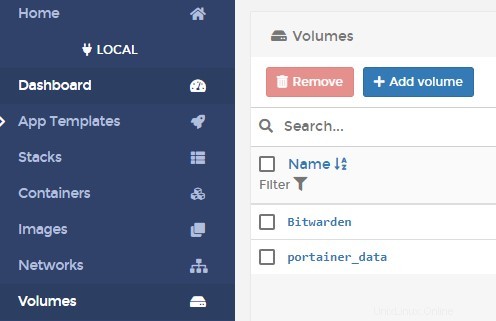
3. Geben Sie dem Volume den Namen Home-Assistant Wählen Sie dann Erstellen aus die Lautstärke .
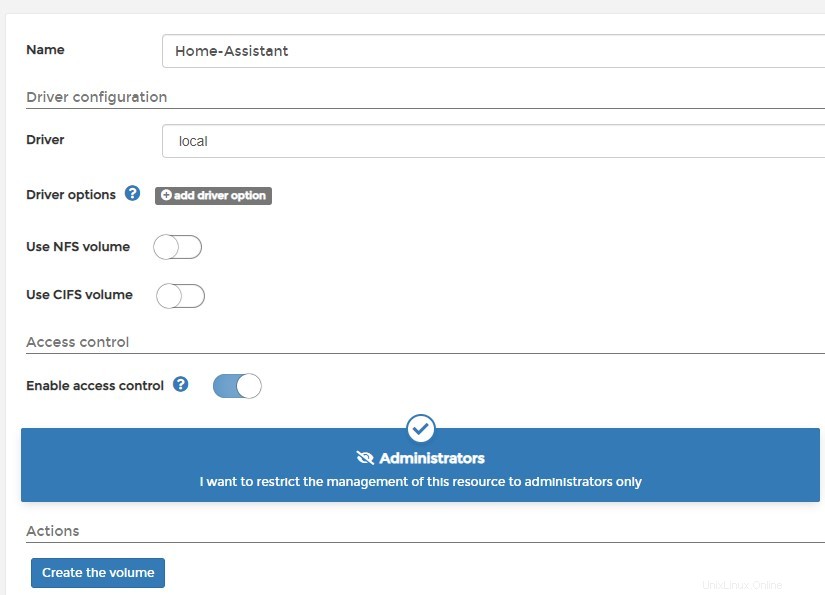
4. Wählen Sie Container aus dann Container hinzufügen .
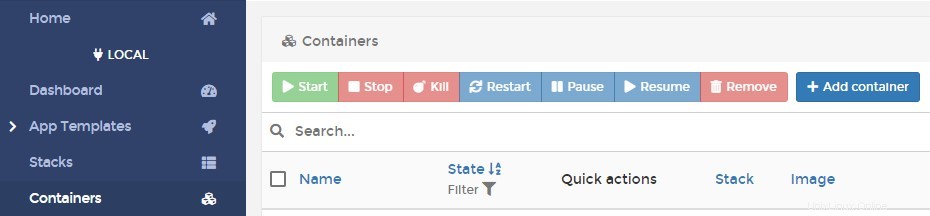
5. Geben Sie dem Container einen Namen , und geben Sie dann das Bild unten ein. Stellen Sie sicher, dass Sie das Raspberry Pi 3- oder 4-Image auswählen, je nachdem, welches Raspberry Pi-Gerät Sie verwenden werden.
Raspberry Pi 4:
ghcr.io/home-assistant/raspberrypi4-homeassistant:stable
Raspberry Pi 3:
ghcr.io/home-assistant/raspberrypi3-homeassistant:stable
6. Wählen Sie Neuen Netzwerkport veröffentlichen aus und ordnen Sie den Host zu Port 8123 zum Container Port 8123. Wenn Sie diesen Port für etwas anderes verwenden (unwahrscheinlich), wählen Sie bitte eine andere Host-Portnummer aus.

7. Wählen Sie Volumen aus dann zusätzliches Volumen zuordnen . Wählen Sie das zuvor erstellte Volume aus und ordnen Sie es der Datei /config zu Ort.

8. Ändern Sie die Neustartrichtlinie in Immer .

9. Unter Laufzeit &Ressourcen aktivieren Sie den privilegierten Modus .

10. In der Umgebung Variablen Erstellen Sie im Abschnitt eine Umgebungsvariable mit dem Namen TZ für Ihre Zeitzone.
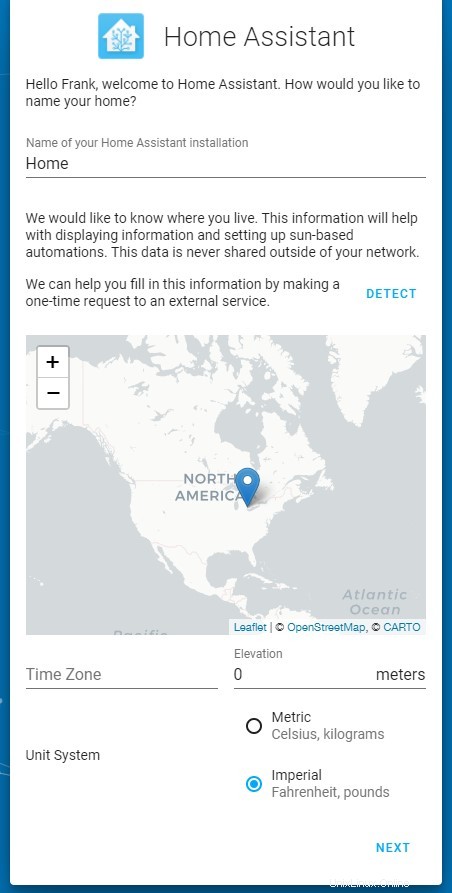
11. Sie können jetzt Bereitstellen die Behälter .
12. Geben Sie dem Container ein paar Minuten Zeit, um ihn zu erstellen, und navigieren Sie dann zur IP-Adresse Ihres Raspberry Pi und zu Port 8123.
http://RASPBERRY_PI_IP:8123
13. Erstellen ein Konto.
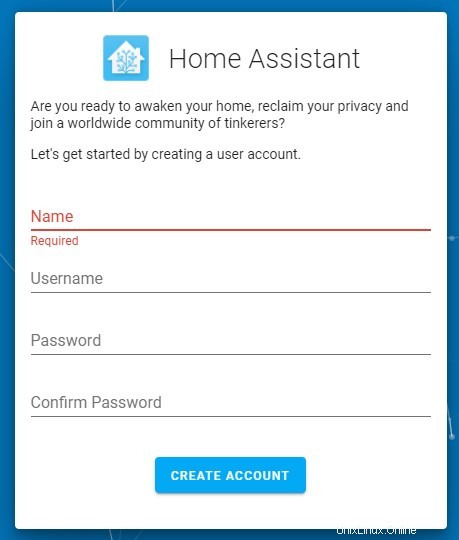
14. Wählen Sie Ihren Standort und den Gerätetyp aus, den Sie verwenden möchten, und wählen Sie dann Weiter . Wenn Sie anonyme Informationen teilen möchten, können Sie dies im nächsten Schritt tun.
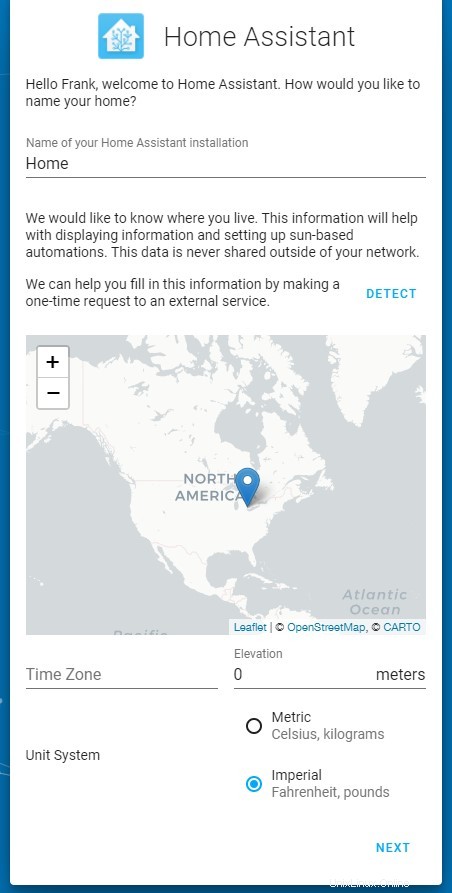
15. Home Assistant findet automatisch Geräte in Ihrem lokalen Netzwerk. Sie können jetzt alle anderen Integrationen einrichten, die Sie möchten!
16. Home Assistant wird jetzt eingerichtet und konfiguriert, sodass Sie ihn nach Belieben ändern können!
2. Fazit – Home Assistant auf einem Raspberry Pi mit Docker einrichten
Dieses Tutorial zeigte, wie man Home Assistant auf einem Raspberry Pi mit Docker einrichtet. Home Assistant kann auf dem Raspberry Pi OS eingerichtet werden, aber die Verwaltung auf diese Weise ist meiner Meinung nach viel besser, da Sie mehrere Dienste ausführen können. Wenn Sie Docker auf einem Raspberry Pi ausführen, können Sie einen oder mehrere verschiedene Container ausführen, anstatt einen einzelnen Raspberry Pi bestimmten Diensten widmen zu müssen.
Vielen Dank, dass Sie das Tutorial zum Einrichten von Home Assistant auf einem Raspberry Pi gelesen haben! Bitte sehen Sie sich einige unserer anderen Tutorials an, wenn Sie daran interessiert sind, andere coole Heimlabordienste zu implementieren!